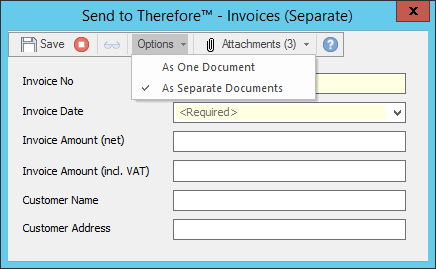|
Microsoft Windows Explorer |
Scroll |
So speichern Sie Dokumente über das Windows Explorer-Kontextmenü in Therefore™:
1.Wählen Sie aus, welche Dokumente gespeichert werden sollen. Klicken Sie mit der rechten Maustaste und wählen Sie dann An Therefore™ senden aus dem Kontextmenü.
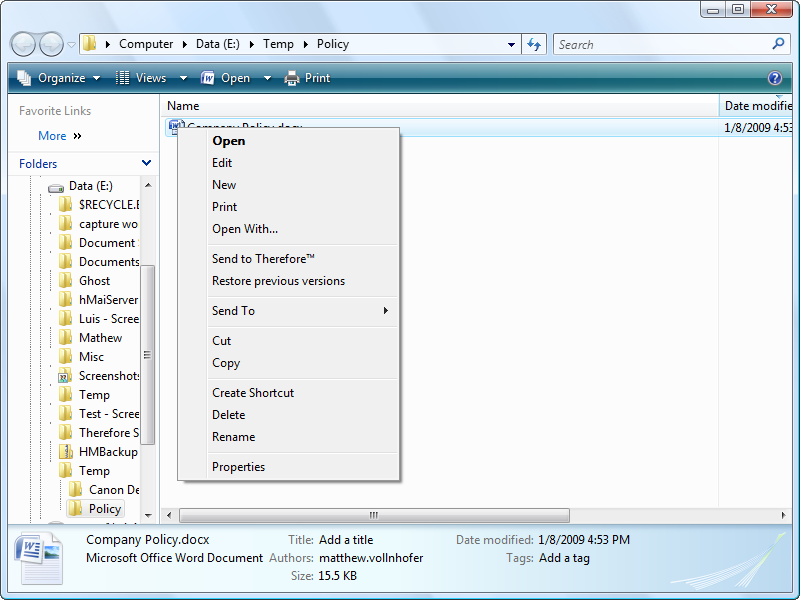
|
Darüber hinaus können Sie Dateien im Therefore™ Navigator auch einfach auf eine Therefore™-Kategorie ziehen. |
2.Daraufhin wird ein Dialogfeld geöffnet, in dem Sie eine Therefore™-Kategorie auswählen können.
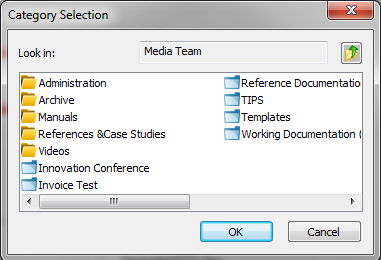
3.Das Dialogfeld mit den Indexdaten der Kategorie wird geöffnet. Wenn Sie mehrere Dokumente ausgewählt haben, können Sie unter der Schaltfläche Speichern festlegen, ob die ausgewählten Dateien Als ein Dokument oder Als separate Dokumente gespeichert werden sollen. Es können verschiedene Standardwerte, wie z. B. Dateiname und Dateierweiterung, zum automatischen Ausfüllen der Indexfelder verwendet werden. Diese müssen im Rahmen der Kategorieerstellung konfiguriert werden. Wenn Sie die ausgewählten Dateien als ein Dokument speichern, werden die Standardwerte aus der ausgewählten Datei übernommen. Wenn Sie die Dateien als getrennte Dokumente speichern, sind diese Standardwerte ausgegraut, um anzuzeigen, dass sie beim Speichern automatisch ausgefüllt werden. Die Standardwerte können manuell geändert werden. In diesem Fall werden die manuell eingegebenen Werte auf alle Dokumente angewendet. Nähere Informationen dazu finden Sie unter Eigenschaften von Indexfeldern. Nachdem alle Indexdaten festgelegt wurden, klicken Sie auf Speichern, um die Dokumente zu Therefore™ hinzuzufügen.